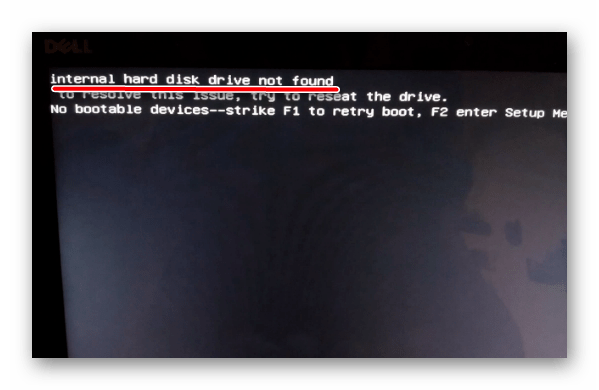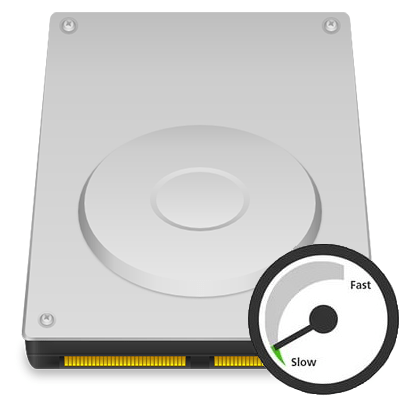- Порядок подбора и замены плат контроллеров жестких дисков
- Что такое плата контроллера жесткого диска?
- Зачем менять плату на жестком диске?
- Как найти подходящие платы PCB жесткого диска?
- Процесс замены платы жесткого диска
- Что такое микросхема ПЗУ?
- Где купить плату контроллера (PCB) жесткого диска онлайн?
- Примеры:
- 1. Для жестких дисков Western Digital необходимо сверить маркировку на печатной плате:
- 2. Для жестких дисков Hitachi, HGST необходимо сверить маркировку на наклейке печатной платы:
- 3. Для жестких дисков Seagate необходимо сверить номер платы, маркировку главной микросхемы и микросхемы, управляющей питанием шпиндельного двигателя.
- Как отремонтировать жесткий диск
- Ремонт жесткого диска своими руками
- Проблема 1: Поврежденные сектора жесткого диска
- Проблема 2: Windows не видит диск
- Проблема 3: BIOS не видит диск
- Проблема 4: Жесткий диск стучит под крышкой
- Проблема 5: HDD издает странные звуки
- Проблема 6: Винчестер стал медленно работать
Порядок подбора и замены плат контроллеров жестких дисков
Что такое плата контроллера жесткого диска?
Плата контроллера жесткого диска или PCB – Printed Circuit Board находится на нижней части жесткого диска. Обычно она зеленого цвета, но встречаются диски с синими или красными платами. Основные функции печатной платы — подавать питание на жесткий диск, поддерживать скорость и вращение шпинделя и управлять всеми внутренними операциями через прошивку. По сути, плата контроллера — это мозг жесткого диска, от которого сильно зависят все компоненты.
Зачем менять плату на жестком диске?
Если жесткий диск после подачи питания не раскручивается, большая вероятность, что у него неисправна плата контроллера.
Плата может быть повреждена в результате скачка напряжения, короткого замыкания, физического воздействия на интерфейс и т.д.
Возможно, у пользователя нет поблизости сервиса восстановления данных, он не хочет доверять свою конфиденциальную информацию третьим лицам или не может в данный момент оплатить работу сторонних сервисов, поэтому он предпочитает заменить ее самостоятельно.
В любом случае мы рекомендует начинать диагностику неисправностей жесткого диска именно с установки заведомо исправной платы.
Как найти подходящие платы PCB жесткого диска?
При подборе печатной платы необходимо сверить, прежде всего, следующие параметры:
- Western Digital – должен совпадать номер, который вытравлен на печатной плате, он начинается обычно с 2060- или 8000-, например 2060-701960-001.
- Seagate — должен совпадать номер, который вытравлен на печатной плате, он начинается обычно с 100-, например, 100731589 REV A. Кроме того надо обязательно сверить соответствие маркировок главной микросхемы контроллера и микросхемы, управляющей питанием шпиндельного двигателя (например основной чип — B5502D0, чип VCM — UM04.)
- Maxtor – совпадение маркировки главной микросхемы (самый большой чип на плате), например 040111300. Некоторые диски Maxtor являются аналогами дисков Seagate, поэтому их необходимо подбирать по правилам Seagate.
- Hitachi, HGST – совпадение первой строки кода, который находится на маленькой наклейке на плате. Обычно он начинается на 0A- или 0J-, например 0A72947.
- Samsung – совпадение номера платы, который выгравирован на печатной плате, начинается с BF41-, например BF41-00354B.
- Fujitsu — совпадение номера платы, который выгравирован на печатной плате, он обычно начинается с CA -.
Процесс замены платы жесткого диска
Удалите печатные платы с обоих жестких дисков с помощью отвертки. Замените поврежденную печатную плату на новую. Обратите внимание, что некоторые платы на жестких дисках Seagate НЕЛЬЗЯ устанавливать без переноса ПЗУ (ROM).
Если после установки новой платы двигатель диска вращается, но диск не определяется, вам необходимо перенести микросхему ПЗУ с исходной платы на новую. Если на печатной плате нет совместимого чипа ПЗУ, это значит, что ПЗУ интегрировано в основную микросхему контроллера. В этом случае понадобится перепайка главной микросхемы.
Если у вас возникают сложности с переносом микросхем – сделайте несколько тестовых паек на других печатных платах. Также вы можете обратиться к нам и мы проведем профессиональный перенос микросхемы или содержимого ПЗУ на новую плату.
Что такое микросхема ПЗУ?
Микросхему ПЗУ (ROM, NV-RAM, BIOS) можно легко найти на печатной плате. Чип имеет 8 ножек, его маркировка начинается обычно с 25- например 25F512, 25F1024. Его легко найти, потому что на печатной плате не так много чипов с 8 ножками.
В большинстве случаев вы должны переносить микросхему ПЗУ перед заменой платы жесткого диска. Для этого у вас должна быть подготовлены определенное оборудование и инструменты.
Где купить плату контроллера (PCB) жесткого диска онлайн?
Есть много отличных интернет-магазинов, которые продают все виды печатных плат для ваших нужд!
Например, http://www.cifrio.ru. Мы предлагаем все виды печатных плат для жестких дисков: Seagate, Western Digital, Maxtor, Samsung, IBM, Hitachi и Fujitsu. Мы всегда поможем найти вам необходимую печатную плату для вашего жесткого диска.
ВАЖНО: вы должны знать, что сбои жесткого диска не всегда вызваны с неисправностями PCB, замена печатной платы (PCB) не может гарантировать устранение всех проблем с жестким диском. Но в большинстве случаев диагностику неисправностей жесткого диска необходимо начинать именно с установки исправной платы.
Примеры:
1. Для жестких дисков Western Digital необходимо сверить маркировку на печатной плате:
Для жестких дисков WD микросхема ПЗУ хранит прошивку жесткого диска (прошивка для жесткого диска похожа на операционную систему для компьютера), вам необходимо перенести чип ROM с оригинальной платы на новую, чтобы сделать ее совместимой с вашим диском.
На некоторых моделях жестких дисков WD плата не содержит независимого чипа ПЗУ, прошивка находится внутри основного чипа. Для таких дисков нужны специальные инструменты для чтения ПЗУ с оригинальной печатной платы и записи на новую плату или замены основного чипа.
2. Для жестких дисков Hitachi, HGST необходимо сверить маркировку на наклейке печатной платы:
Для жестких дисков Hitachi, HGST прошивку жесткого диска хранит микросхема NV-RAM. Вам необходимо перенести чип NV-RAM с оригинальной платы на новую, чтобы сделать ее совместимой с вашим диском.
3. Для жестких дисков Seagate необходимо сверить номер платы, маркировку главной микросхемы и микросхемы, управляющей питанием шпиндельного двигателя.
Для жестких дисков Seagate также необходимо заменить чип ПЗУ на плате. На некоторых моделях плат нет чипа ПЗУ, прошивка хранится в основной микросхеме.
Прежде чем приступить к самостоятельной работе по ремонту жесткого диска, помните, что все манипуляции выполняются вами на свой страх и риск и могут привести к невозможности в дальнейшем восстановить информацию с диска.
Поэтому мы настоятельно рекомендуем воспользоваться нашей услугой Адаптация печатной платы или доставить свой накопитель на диагностику в нашу лабораторию по адресу: г.Москва м.Белорусская ул.1-я Брестская д.66, 2 этаж, офис 2.
При заказе услуг восстановления информации вы можете получить скидку в размере 15%, сообщив администратору при передаче накопителя код CIFRIO15.
Источник
Как отремонтировать жесткий диск
Ремонт жесткого диска – процедура, которая в ряде случаев позволяет вернуть работоспособность накопителю. Из-за специфики этого устройства серьезные повреждения исправить самостоятельно обычно невозможно, но легкие проблемы могут быть устранимы без обращения к специалисту.
Ремонт жесткого диска своими руками
Вернуть HDD в рабочее состояние можно даже в тех случаях, если он не виден в BIOS. Однако далеко не часто получается починить накопитель в силу сложности его конструкции. В некоторых случаях за ремонт может потребоваться отдать сумму, в несколько раз превышающую стоимость самого винчестера, и это имеет смысл делать только для восстановления крайне важных данных, хранящихся на нем.
Следует отличать ремонт винчестера от его восстановления. В первом случае речь идет о восстановлении работоспособности устройства, а во втором – о возврате утерянных данных. Если вам необходимо вернуть удаленные или утерянные в результате форматирования файлы, ознакомьтесь с другой нашей статьей:
Вы также можете заменить винчестер своими руками, и по возможности скопировать файлы со старого HDD на новый. Это подойдет тем пользователям, кто не желает обращаться к специалистам и предпочитает просто избавиться от вышедшего из строя накопителя.
Проблема 1: Поврежденные сектора жесткого диска
Битые сектора можно разделить на программные и физические. Первые без труда восстанавливаются различными утилитами, и в результате HDD работает стабильно и без сбоев.
Лечение физически поврежденных секторов не предусматривает использования программ. При этом сам накопитель может начать издавать несвойственные ему звуки: щелчки, скрип, шуршание и др. Среди других проявлений неполадок – подвисания системы даже при выполнении несложных задач, исчезновение файлов или папок, либо появление пустого неразмеченного пространства.
Исправить такую проблему жесткого диска компьютера или ноутбука вручную невозможно. Поэтому пользователю остается либо заменить винчестер на новый и, по возможности, перенести на него важные данные, либо использовать услуги мастеров, восстанавливающих данные с физически поврежденной поверхности в специальных условиях.
Понять, что есть проблемы с секторами можно, используя программы:
Если устройство еще работает, но уже нестабильно, необходимо как можно скорее задуматься о приобретении нового накопителя. При этом использование ПК с поврежденным HDD настоятельно рекомендуется свести к минимуму.
После подключения второго винчестера можно выполнить клонирование всего HDD или только операционной системы.
Проблема 2: Windows не видит диск
Физически исправный накопитель может не определяться операционной системой даже при подключении к другому компьютеру, но быть виден в BIOS.
Ситуаций, при которых Windows не видит устройство, несколько:
- Отсутствует буква диска. Может случиться так, что том останется без буквы (C, D, E и т.д.), из-за чего перестанет быть виден системе. Здесь обычно помогает простое форматирование.
После этого, если необходимо вернуть удаленные данные, используйте специальные программы.
Подробнее: Программы для восстановления удаленных файлов
Диск получил RAW формат. Форматирование поможет разрешить и эту ситуацию, однако оно – не единственный способ вернуть файловую систему NTFS или FAT. Подробнее об этом читайте в другой нашей статье:
Урок: Как изменить RAW формат HDD дисков
Windows не видит новый винчестер. Только что купленный и подключенный к системному блоку HDD может не определяться системой, и это абсолютно нормально. Чтобы начать пользоваться устройством, нужно его инициализировать.
Проблема 3: BIOS не видит диск
В более серьезных случаях винчестер может быть не виден не только в операционной системе, но и в BIOS. Обычно БИОС отображает все подключенные устройства, даже те, которые не определяются в Windows. Таким образом можно понять, что физически они работают, но есть программные конфликты.
Когда устройство не определяется и в BIOS, в большинстве случаев это является следствием одной из двух причин:
- Неправильное подключение к материнской плате/проблемы с материнской платой
Чтобы выполнить проверку, обесточьте компьютер, снимите крышку системного блока и внимательно проверьте, правильно ли подключен кабель, идущий от жесткого диска к материнской плате. Осмотрите сам провод – нет ли физических повреждений, мусора, пыли. Проверьте гнездо на материнской плате, удостоверьтесь, что кабель плотно к нему примыкает.
По возможности используйте альтернативный провод и/или попробуйте подключить другой HDD, чтобы проверить, работает ли гнездо на материнской плате, и виден ли винчестер в BIOS.
Даже если жесткий диск был установлен давно, проверить подключение все же необходимо. Кабель может попросту отойти от гнезда, в результате чего BIOS не сможет обнаружить устройство.
Механическая поломка
Как правило, в таком случае пользователь может слышать щелчки при запуске ПК, и это будет значить, что HDD пытается начать свою работу. Но из-за физической поломки сделать это ему не удается, поэтому ни Windows, ни BIOS не видят устройство.
Здесь поможет только профессиональный ремонт либо замена по гарантии.
В обоих случаях данные на диске будут утеряны.
Проблема 4: Жесткий диск стучит под крышкой
Если вы услышали стук внутри винчестера, то, скорее всего, был поврежден контроллер. Иногда винчестер дополнительно может не определяться в BIOS.
Чтобы устранить эту проблему, потребуется целиком менять контроллер, но самостоятельно сделать это практически невозможно. Специализированные компании проводят такой ремонт, однако это обойдется в круглую сумму. Следовательно, обращаться к мастерам есть смысл только в том случае, когда хранимая на диске информация очень важна.
Проблема 5: HDD издает странные звуки
В нормальном состоянии накопитель не должен издавать никаких звуков кроме шума во время чтения или записи. Если вы слышите нехарактерные скрипы, трески, щелчки, стуки или даже царапание, то очень важно как можно быстрее прекратить пользоваться поврежденным HDD.
В зависимости от тяжести повреждения, накопитель может не определяться в BIOS, резко останавливаться или наоборот безуспешно пытаться начать раскрутиться.
Диагностировать проблему в таком случае самостоятельно очень сложно. Специалисту потребуется разборка устройства для определения источника неисправности. В дальнейшем, исходя из результатов осмотра, будет требоваться замена поврежденного элемента. Это может быть головка, цилиндр, пластина или другие элементы.
Ремонтировать накопитель самостоятельно – очень опасное занятие. Во-первых, вы не всегда сможете сами понять, что именно нуждается в ремонте. Во-вторых, есть огромная вероятность вывести накопитель из строя. Но если вы хотите попробовать свои силы, то стоит начать с правильной разборки жесткого диска и знакомства с основными его компонентами.
Разборка будет актуальна в том случае, если вы готовы к полному выходу устройства из строя, не боитесь потерять хранящиеся данные или уже сделали резервное копирование.
Проблема 6: Винчестер стал медленно работать
Пониженная производительность – еще одна распространенная причина, по которой пользователю будет казаться, что у жесткого диска есть какие-то неисправности. К счастью, HDD, в отличие от твердотельного накопителя (SSD), не имеет тенденции к снижению скорости со временем.
Низкая скорость работы обычно появляется в результате программных факторов:
- Мусор;
- Высокая фрагментация;
- Переполненная автозагрузка;
- Неоптимизированные параметры HDD;
- Битые сектора и ошибки;
- Устаревший режим подключения.
Как устранить каждую из этих причин и увеличить скорость работы устройства, читайте в отдельной нашей статье:
Жесткий диск – хрупкое устройство, которое очень легко повредить любым внешним физическим воздействием, будь то тряска или падение. Но в некоторых случаях он может сломаться даже при аккуратном использовании и полной изоляции от негативных факторов. Заявленный срок службы HDD составляет около 5-6 лет, но на практике он нередко выходит из строя в 2 раза быстрее. Поэтому вам, как пользователю, необходимо заранее заботиться о сохранности важных данных, например, иметь в наличии дополнительный HDD, флешку или пользоваться облачным хранилищем. Это убережет вас от потери личной информации и дополнительных денежных затрат, направленных на ее восстановление.
Помимо этой статьи, на сайте еще 11939 инструкций.
Добавьте сайт Lumpics.ru в закладки (CTRL+D) и мы точно еще пригодимся вам.
Отблагодарите автора, поделитесь статьей в социальных сетях.
Источник